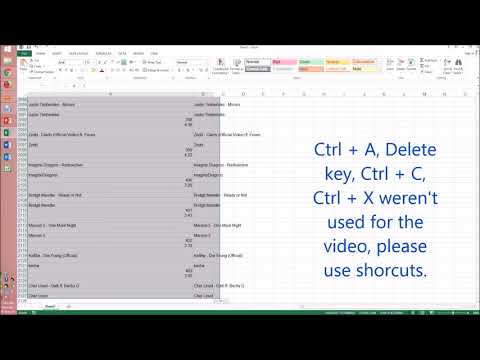
Inhoud
- Offline songlijsten maken met de gratis Exportify-webapp
- Exportify gebruiken om afdrukbare songlijsten te maken
Offline songlijsten maken met de gratis Exportify-webapp

Als je Spotify al heel lang gebruikt om afspeellijsten zorgvuldig te maken voor elke gelegenheid, wil je misschien een op tekst gebaseerde opname ervan offline bewaren. Er is echter geen optie via een van Spotify's apps of Web Player om de inhoud van afspeellijsten in tekstvorm te exporteren. Het handmatig markeren van nummers in een afspeellijst en ze naar een Word-document kopiëren, resulteert meestal alleen in cryptische URI-koppelingen (Uniform Resource Identifier) die alleen Spotify begrijpt.
Dus, wat is de beste manier om je afspeellijsten in tekstvorm te exporteren?
Een van de beste tools om te gebruiken is Exportify. Dit is een geweldige webgebaseerde app die snel opgeslagen bestanden in CSV-indeling kan genereren. Dit is ideaal als u bijvoorbeeld de informatie in een spreadsheet wilt importeren of als u gewoon een tabel wilt opnemen van wat elke afspeellijst bevat. Er zijn verschillende kolommen die Exportify maakt om belangrijke details weer te geven, zoals: artiestnaam, songtitel, album, tracklengte en meer.
Exportify gebruiken om afdrukbare songlijsten te maken
Volg de onderstaande stappen om te beginnen met het exporteren van uw Spotify-afspeellijsten naar CSV-bestanden.
-
Ga met uw internetbrowser naar de belangrijkste Exportify-website.
-
Scroll naar beneden op de hoofdpagina en klik op de Web API-link (https://rawgit.com/watsonbox/exportify/master/exportify.html).
-
Klik op de webpagina die nu wordt weergegeven op Begin knop.
-
U moet nu de Exportify Web-app verbinden met uw Spotify-account. Dit is veilig, dus maak u geen zorgen over eventuele beveiligingsproblemen. Ervan uitgaande dat u al een account heeft, klikt u op de Log in op Spotify knop.
-
Als u wilt inloggen met uw Facebook-account, klik dan op Facebook knop. Als u de standaardmethode verkiest, voer dan uw gebruikersnaam en wachtwoord in de relevante tekstvakken in en klik op Log in.
-
Op het volgende scherm wordt weergegeven wat Exportify zal doen wanneer u verbinding maakt met uw account, dus maak u geen zorgen, dit is niet permanent. Het kan de informatie lezen die openbaar wordt gedeeld en heeft ook toegang tot zowel normale afspeellijsten als degenen waar je met anderen aan hebt samengewerkt. Klik op als u klaar bent om verder te gaan Oke knop.
-
Nadat Exportify uw afspeellijsten heeft geopend, ziet u een lijst met deze op het scherm. Om een van je afspeellijsten in een CSV-bestand op te slaan, klik je gewoon op Exporteren knop ernaast.
-
Als je een back-up van al je afspeellijsten wilt maken, klik je op Alles exporteren knop. Hiermee wordt een zip-archief met de naam opgeslagen spotify_playlists.zip die al je Spotify-afspeellijsten bevat.
-
Wanneer u klaar bent met het opslaan van alles wat u nodig heeft, sluit u gewoon het venster in uw browser.

